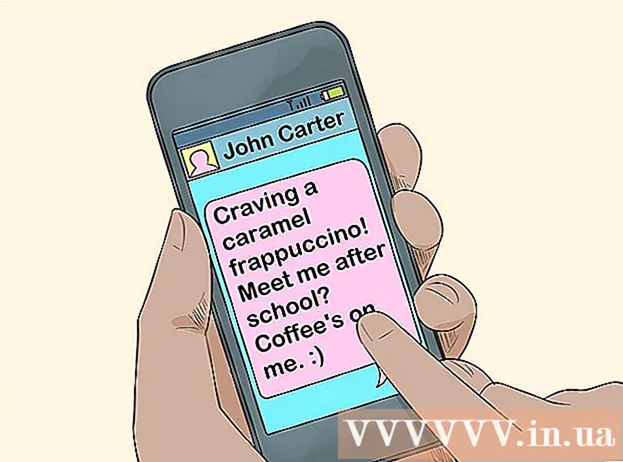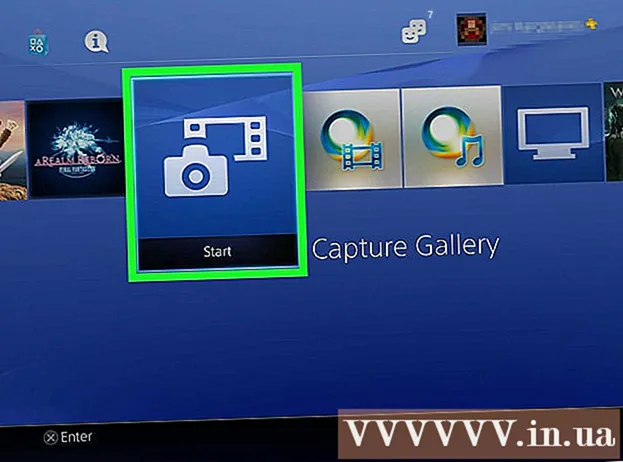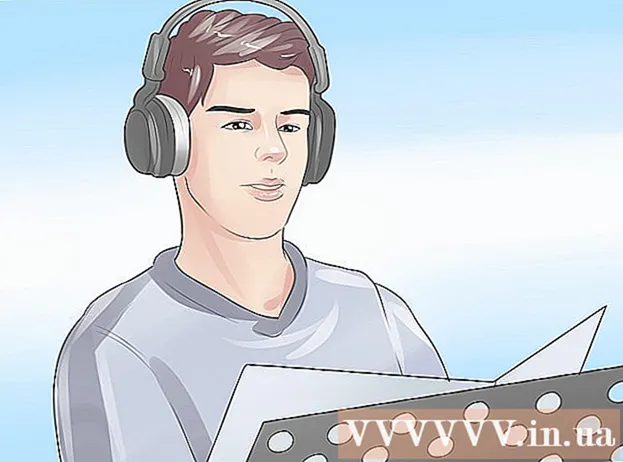ผู้เขียน:
Clyde Lopez
วันที่สร้าง:
23 กรกฎาคม 2021
วันที่อัปเดต:
1 กรกฎาคม 2024

เนื้อหา
- ขั้นตอน
- ส่วนที่ 1 จาก 4: การกำหนดเวอร์ชัน Android
- ส่วนที่ 2 จาก 4: การใช้แป้นพิมพ์ของ Google (Android 4.4+)
- ส่วนที่ 3 จาก 4: การใช้ iWnn IME (Android 4.3)
- ส่วนที่ 4 จาก 4: การใช้อุปกรณ์ Samsung Galaxy (S4 และใหม่กว่า)
- เคล็ดลับ
บทความนี้อธิบายวิธีป้อนอิโมจิบนอุปกรณ์ Android กระบวนการป้อนข้อมูลขึ้นอยู่กับรุ่นของระบบ Android
ขั้นตอน
ส่วนที่ 1 จาก 4: การกำหนดเวอร์ชัน Android
 1 ในอุปกรณ์ของคุณ ให้เปิดแอปการตั้งค่า ในการดำเนินการนี้ ให้คลิก "การตั้งค่า" ในรายการแอปพลิเคชันที่ติดตั้ง
1 ในอุปกรณ์ของคุณ ให้เปิดแอปการตั้งค่า ในการดำเนินการนี้ ให้คลิก "การตั้งค่า" ในรายการแอปพลิเคชันที่ติดตั้ง - การสนับสนุน Emoji แตกต่างกันไปตามเวอร์ชัน Android เนื่องจากอิโมจิเป็นชุดอักขระของระบบ มีการเพิ่มอักขระเพิ่มเติมใน Android เวอร์ชันใหม่ทุกเวอร์ชัน
 2 เลื่อนลงไปที่หน้าจอการตั้งค่า ในอุปกรณ์บางเครื่อง คุณอาจต้องแตะระบบก่อน
2 เลื่อนลงไปที่หน้าจอการตั้งค่า ในอุปกรณ์บางเครื่อง คุณอาจต้องแตะระบบก่อน  3 คลิกเกี่ยวกับสมาร์ทโฟน สำหรับแท็บเล็ต ให้แตะเกี่ยวกับแท็บเล็ต
3 คลิกเกี่ยวกับสมาร์ทโฟน สำหรับแท็บเล็ต ให้แตะเกี่ยวกับแท็บเล็ต - 4 คลิกเวอร์ชันซอฟต์แวร์ (ถ้ามี) ในอุปกรณ์ Android บางรุ่น คุณต้องกดปุ่มนี้เพื่อค้นหาเวอร์ชัน Android
 5 ค้นหาเวอร์ชัน Android ของคุณ อยู่ในบรรทัด "เวอร์ชัน Android"
5 ค้นหาเวอร์ชัน Android ของคุณ อยู่ในบรรทัด "เวอร์ชัน Android" - Android 4.4 - 7.1+... ในอุปกรณ์ที่ใช้ Android 4.4 หรือใหม่กว่า คุณสามารถป้อนอีโมจิโดยใช้แป้นพิมพ์ของ Google คีย์บอร์ดในตัวน่าจะมีอิโมจิด้วย ชุดและประเภทของอีโมจิขึ้นอยู่กับเวอร์ชัน Android
- Android 4.3... ในระบบนี้ คุณสามารถเปิดใช้งานแป้นพิมพ์ iWnn IME เพื่อป้อนอีโมจิขาวดำ หรือดาวน์โหลดคีย์บอร์ดของบริษัทอื่นเพื่อพิมพ์อิโมจิสี
- Android 4.1 - 4.2... ในระบบเหล่านี้ อีโมจิจะแสดงบนหน้าจอ แต่ไม่สามารถป้อนได้ ดังนั้นดาวน์โหลดคีย์บอร์ดของบุคคลที่สามเพื่อพิมพ์อิโมจิ
- Android 2.3 และเก่ากว่า... ระบบเหล่านี้ไม่รองรับการแสดงผลและการป้อนข้อมูลของอีโมจิ
ส่วนที่ 2 จาก 4: การใช้แป้นพิมพ์ของ Google (Android 4.4+)
 1 เปิด Google Play Store แป้นพิมพ์ของ Google มีอิโมจิทั้งหมดที่รองรับโดย Android เวอร์ชันของคุณ อิโมจิสีจะแสดงบนอุปกรณ์ใด ๆ ที่ใช้ Android 4.4 (KitKat) หรือใหม่กว่า
1 เปิด Google Play Store แป้นพิมพ์ของ Google มีอิโมจิทั้งหมดที่รองรับโดย Android เวอร์ชันของคุณ อิโมจิสีจะแสดงบนอุปกรณ์ใด ๆ ที่ใช้ Android 4.4 (KitKat) หรือใหม่กว่า  2 คลิกที่แถบค้นหาของ Google Play ที่ด้านบนของหน้าจอ
2 คลิกที่แถบค้นหาของ Google Play ที่ด้านบนของหน้าจอ  3 เข้า แป้นพิมพ์กูเกิล .
3 เข้า แป้นพิมพ์กูเกิล . 4 ในรายการผลการค้นหา ให้คลิก "Gboard - Google"
4 ในรายการผลการค้นหา ให้คลิก "Gboard - Google" 5 คลิกติดตั้ง หากแป้นพิมพ์ Google ใช้งานไม่ได้กับอุปกรณ์ของคุณ ให้ลองติดตั้งแป้นพิมพ์อื่น
5 คลิกติดตั้ง หากแป้นพิมพ์ Google ใช้งานไม่ได้กับอุปกรณ์ของคุณ ให้ลองติดตั้งแป้นพิมพ์อื่น  6 คลิกยอมรับ
6 คลิกยอมรับ 7 รอให้การติดตั้งแป้นพิมพ์ Google เสร็จสิ้น สามารถตรวจสอบความคืบหน้าของการติดตั้งได้ในแผงการแจ้งเตือน
7 รอให้การติดตั้งแป้นพิมพ์ Google เสร็จสิ้น สามารถตรวจสอบความคืบหน้าของการติดตั้งได้ในแผงการแจ้งเตือน  8 เปิดแอปการตั้งค่า อยู่ในรายการแอพพลิเคชั่นที่ติดตั้ง ไอคอนของแอปพลิเคชันนี้ดูเหมือนเฟืองหรือตัวเลื่อนหลายตัว
8 เปิดแอปการตั้งค่า อยู่ในรายการแอพพลิเคชั่นที่ติดตั้ง ไอคอนของแอปพลิเคชันนี้ดูเหมือนเฟืองหรือตัวเลื่อนหลายตัว  9 ค้นหาส่วนข้อมูลส่วนบุคคล ในอุปกรณ์บางเครื่อง คุณต้องคลิกข้อมูลส่วนบุคคลเพื่อขยายส่วนนี้
9 ค้นหาส่วนข้อมูลส่วนบุคคล ในอุปกรณ์บางเครื่อง คุณต้องคลิกข้อมูลส่วนบุคคลเพื่อขยายส่วนนี้  10 แตะภาษาและการป้อนข้อมูล
10 แตะภาษาและการป้อนข้อมูล 11 ใต้แป้นพิมพ์และวิธีการป้อนข้อมูล ให้แตะค่าเริ่มต้น
11 ใต้แป้นพิมพ์และวิธีการป้อนข้อมูล ให้แตะค่าเริ่มต้น 12 คลิก Gboard
12 คลิก Gboard 13 เปิดแอปพลิเคชันใด ๆ ที่สามารถใช้แป้นพิมพ์ได้ หลังจากเปิดใช้งานแป้นพิมพ์ Google แล้ว ให้ใช้เพื่อแทรกอิโมจิ
13 เปิดแอปพลิเคชันใด ๆ ที่สามารถใช้แป้นพิมพ์ได้ หลังจากเปิดใช้งานแป้นพิมพ์ Google แล้ว ให้ใช้เพื่อแทรกอิโมจิ  14 กดปุ่ม ↵ (Enter) ค้างไว้ เมนูจะเปิดขึ้นซึ่งหนึ่งในตัวเลือกจะเป็นสัญลักษณ์ ☺ (ยิ้ม)
14 กดปุ่ม ↵ (Enter) ค้างไว้ เมนูจะเปิดขึ้นซึ่งหนึ่งในตัวเลือกจะเป็นสัญลักษณ์ ☺ (ยิ้ม)  15 ปัดสัญลักษณ์ ☺ แล้วเอานิ้วออกจากหน้าจอ รายการอิโมจิจะเปิดขึ้น
15 ปัดสัญลักษณ์ ☺ แล้วเอานิ้วออกจากหน้าจอ รายการอิโมจิจะเปิดขึ้น - หากไม่แสดงสัญลักษณ์ที่ระบุ แสดงว่าอุปกรณ์ไม่รองรับอิโมจิ ในกรณีนี้ ให้ติดตั้งแป้นพิมพ์อื่น
 16 ที่ด้านบนของแป้นพิมพ์ ให้คลิกหมวดหมู่ใดหมวดหมู่หนึ่ง อักขระเฉพาะที่อยู่ภายใต้หมวดหมู่ที่เลือกจะปรากฏขึ้น
16 ที่ด้านบนของแป้นพิมพ์ ให้คลิกหมวดหมู่ใดหมวดหมู่หนึ่ง อักขระเฉพาะที่อยู่ภายใต้หมวดหมู่ที่เลือกจะปรากฏขึ้น  17 เลื่อนไปทางซ้ายหรือขวาเพื่อดูอักขระเพิ่มเติม แต่ละหมวดหมู่ประกอบด้วยหลายหน้าพร้อมสัญลักษณ์
17 เลื่อนไปทางซ้ายหรือขวาเพื่อดูอักขระเพิ่มเติม แต่ละหมวดหมู่ประกอบด้วยหลายหน้าพร้อมสัญลักษณ์  18 คลิกที่สัญลักษณ์เพื่อป้อน
18 คลิกที่สัญลักษณ์เพื่อป้อน 19 บีบอีโมจิเฉพาะเพื่อเปลี่ยนสี (แอนดรอยด์ 7.0+) ใน Android 7.0 (Nougat) หรือใหม่กว่า คุณสามารถกดสัญลักษณ์บุคคลค้างไว้เพื่อเลือกสีที่ต้องการได้ เทคนิคนี้ไม่สามารถใช้กับ Android เวอร์ชันเก่าได้
19 บีบอีโมจิเฉพาะเพื่อเปลี่ยนสี (แอนดรอยด์ 7.0+) ใน Android 7.0 (Nougat) หรือใหม่กว่า คุณสามารถกดสัญลักษณ์บุคคลค้างไว้เพื่อเลือกสีที่ต้องการได้ เทคนิคนี้ไม่สามารถใช้กับ Android เวอร์ชันเก่าได้
ส่วนที่ 3 จาก 4: การใช้ iWnn IME (Android 4.3)
 1 เปิดแอปการตั้งค่า ใน Android 4.3 คุณสามารถป้อนอีโมจิขาวดำได้
1 เปิดแอปการตั้งค่า ใน Android 4.3 คุณสามารถป้อนอีโมจิขาวดำได้  2 ค้นหาส่วนข้อมูลส่วนบุคคล
2 ค้นหาส่วนข้อมูลส่วนบุคคล 3 แตะภาษาและการป้อนข้อมูล
3 แตะภาษาและการป้อนข้อมูล 4 ตรวจสอบตัวเลือก iWnn IME การดำเนินการนี้จะเปิดแป้นพิมพ์อีโมจิขาวดำ
4 ตรวจสอบตัวเลือก iWnn IME การดำเนินการนี้จะเปิดแป้นพิมพ์อีโมจิขาวดำ  5 เปิดแอปพลิเคชันใด ๆ ที่สามารถใช้แป้นพิมพ์ได้
5 เปิดแอปพลิเคชันใด ๆ ที่สามารถใช้แป้นพิมพ์ได้ 6 หยิก ช่องว่าง.
6 หยิก ช่องว่าง. 7 คลิก หมวดหมู่ เพื่อเลือกหมวดหมู่เฉพาะของอีโมจิ
7 คลิก หมวดหมู่ เพื่อเลือกหมวดหมู่เฉพาะของอีโมจิ 8 กด หรือ เพื่อดูหน้าสัญลักษณ์เพิ่มเติม
8 กด หรือ เพื่อดูหน้าสัญลักษณ์เพิ่มเติม 9 คลิกที่สัญลักษณ์เพื่อป้อน
9 คลิกที่สัญลักษณ์เพื่อป้อน
ส่วนที่ 4 จาก 4: การใช้อุปกรณ์ Samsung Galaxy (S4 และใหม่กว่า)
 1 เปิดแอปพลิเคชันใด ๆ ที่สามารถใช้แป้นพิมพ์ได้ หากคุณมี Samsung Galaxy S4, Note 3 หรือใหม่กว่า อุปกรณ์จะมีแป้นพิมพ์อิโมจิ
1 เปิดแอปพลิเคชันใด ๆ ที่สามารถใช้แป้นพิมพ์ได้ หากคุณมี Samsung Galaxy S4, Note 3 หรือใหม่กว่า อุปกรณ์จะมีแป้นพิมพ์อิโมจิ  2 กดปุ่มที่มีไอคอนรูปเฟืองหรือไมโครโฟนค้างไว้ ตั้งอยู่ทางด้านซ้ายของปุ่ม ช่องว่าง... สำหรับ S4 และ S5 จะเป็นปุ่มรูปเฟือง และสำหรับ S6 จะเป็นปุ่มรูปไมโครโฟน
2 กดปุ่มที่มีไอคอนรูปเฟืองหรือไมโครโฟนค้างไว้ ตั้งอยู่ทางด้านซ้ายของปุ่ม ช่องว่าง... สำหรับ S4 และ S5 จะเป็นปุ่มรูปเฟือง และสำหรับ S6 จะเป็นปุ่มรูปไมโครโฟน - บน S7 เพียงกดปุ่ม ☺ (ยิ้ม) เพื่อเปิดแป้นพิมพ์อีโมจิ
 3 ในเมนูที่เปิดขึ้นให้กด ☺ การดำเนินการนี้จะเปลี่ยนแป้นพิมพ์ของคุณเป็นอินพุตอีโมจิ
3 ในเมนูที่เปิดขึ้นให้กด ☺ การดำเนินการนี้จะเปลี่ยนแป้นพิมพ์ของคุณเป็นอินพุตอีโมจิ  4 ที่ด้านล่างของแป้นพิมพ์ ให้คลิกหมวดหมู่ใดหมวดหมู่หนึ่ง อักขระเฉพาะที่อยู่ภายใต้หมวดหมู่ที่เลือกจะปรากฏขึ้น
4 ที่ด้านล่างของแป้นพิมพ์ ให้คลิกหมวดหมู่ใดหมวดหมู่หนึ่ง อักขระเฉพาะที่อยู่ภายใต้หมวดหมู่ที่เลือกจะปรากฏขึ้น  5 เลื่อนไปทางซ้ายหรือขวาเพื่อดูอักขระเพิ่มเติม แต่ละหมวดหมู่ประกอบด้วยหลายหน้าพร้อมสัญลักษณ์
5 เลื่อนไปทางซ้ายหรือขวาเพื่อดูอักขระเพิ่มเติม แต่ละหมวดหมู่ประกอบด้วยหลายหน้าพร้อมสัญลักษณ์  6 คลิกที่อีโมจิเพื่อป้อน สัญลักษณ์จะถูกแทรกลงในข้อความ
6 คลิกที่อีโมจิเพื่อป้อน สัญลักษณ์จะถูกแทรกลงในข้อความ  7 กด ABC เพื่อกลับสู่แป้นพิมพ์เริ่มต้น แป้นพิมพ์อีโมจิปิดลงและแป้นพิมพ์ตัวอักษรปรากฏขึ้นบนหน้าจอ
7 กด ABC เพื่อกลับสู่แป้นพิมพ์เริ่มต้น แป้นพิมพ์อีโมจิปิดลงและแป้นพิมพ์ตัวอักษรปรากฏขึ้นบนหน้าจอ
เคล็ดลับ
- การสนับสนุนอีโมจิขึ้นอยู่กับเวอร์ชันของระบบ ดังนั้นอักขระที่ส่งอาจไม่ปรากฏบนหน้าจอของผู้รับข้อความ ตัวอย่างเช่น หากคุณส่งอักขระที่เพิ่มใน Unicode เวอร์ชันล่าสุดไปยังอุปกรณ์รุ่นเก่าที่ไม่รองรับอักขระนั้น ช่องสี่เหลี่ยมว่างจะปรากฏขึ้นบนหน้าจอ
- แอพส่งข้อความจำนวนมากมีชุดอิโมจิที่ทำงานเฉพาะในแอพเหล่านั้น Facebook Messenger, WhatsApp, Instagram, Hangouts, Snapchat และแอพอื่นๆ มีอิโมจิที่คุณสามารถใช้ได้และอาจไม่ได้รับการสนับสนุนจากอุปกรณ์ของคุณโดยค่าเริ่มต้น
- เวอร์ชัน Android ก่อนหน้า 4.1 (Jelly Bean) ไม่รองรับอีโมจิเลย และเวอร์ชัน Android ก่อนหน้า 4.4 (KitKat) รองรับเฉพาะอักขระขาวดำเท่านั้น Android เวอร์ชันก่อนหน้าไม่แสดงอิโมจิ
- ชุด (ตัวเลข) และประเภทของอีโมจิขึ้นอยู่กับรุ่นของระบบ Android ที่ใช้ อีโมจิเป็นแบบอักษรของระบบและจำเป็นต้องได้รับการสนับสนุนจากระบบเพื่อใช้และดู
- โปรดอัปเดตระบบเพื่อเพิ่มจำนวนอักขระที่รองรับ สำหรับข้อมูลเพิ่มเติม อ่านบทความนี้